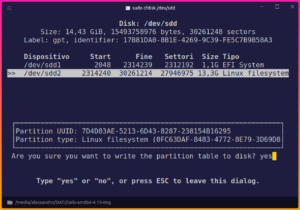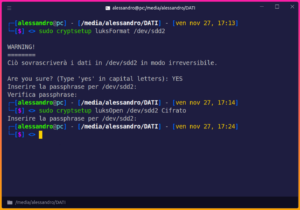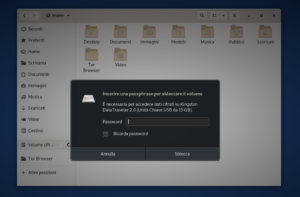Nella guida di oggi vi mostro come creare una penna USB avviabile con una distribuzione GNU/Linux usando il terminale. Non solo: vedremo anche come creare una seconda partizione cifrata persistente. L’idea è quella di creare una piccola thumb drive da portare sempre con sé, magari per la gestione dei dati che riteniamo maggiormente sensibili.
GNU/Linux: avviare il sistema operativo da USB
Avere il proprio computer e i propri dati in una penna USB per molti potrebbe risultare estremamente comodo. Basta infatti connetterla ad un qualsiasi computer, per poter utilizzare la distribuzione GNU/Linux di fiducia, ed accedere al proprio spazio di dati protetto. Per ottenere questo risultato utilizzeremo una serie di utility che spesso si trovano preinstallate nelle distro GNU/Linux:
- dd per la gestione dei file immagine;
- cfdisk per il partizionamento dei dischi;
- cryptsetup per cifrare lo spazio restante sulla thumb drive.
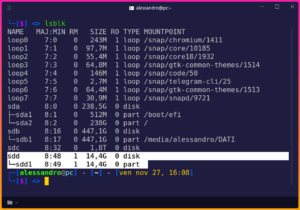
Dopo aver collegato la chiavetta al PC utilizzate il comando lsblk per vedere il listato dei dispositivi a blocchi. Potete così identificare il percorso relativo alla memoria sui cui lavorare. Nel mio caso /dev/sdd, come si evince dallo screenshot riportato qui sopra. Recatevi poi nella cartella dove avete scaricato l’immagine della distribuzione GNU/Linux che volete utilizzare ed eseguite la seguenti direttive, adattandole al vostro ambiente. Queste istruzioni serviranno per smontare il filesystem e, successivamente, copiare la distribuzione:
sudo umount /dev/sdd* sudo dd if=linux.img of=/dev/sdd bs=8M conv=notrunc; sync
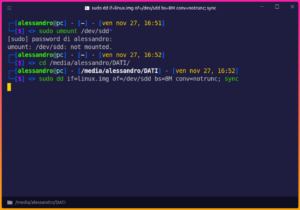
A questo punto avrete la classica chiavetta usb avviabile al boot con la vostra distribuzione GNU/Linux. Giunti a questo punto è necessario procedere alla gestione dello spazio restante, per trasformarlo in un volume cifrato. Creiamo quindi la partizione tramite la seguente istruzione:
sudo cfdisk /dev/sdd
Una volta aperta l’utility, evidenziate lo spazio libero, selezionate quindi new. Si aprirà così la procedura guidata, banalissima, al termine della quale dovrete selezionare write.
Come creare il volume cifrato
Potete adesso cifrare la partizione. Per farlo, come vi ho anticipato, utilizzeremo cryptsetup. Debian, Ubuntu e derivate potete installarlo semplicemente con l’istruzione sudo apt install cryptsetup. Configurate ora la partizione precedentemente creata con la seguente direttiva:
sudo cryptsetup luksFormat /dev/sdd2 #vi chiederà una conferma, utilizzate YES tutto in uppercase
#in questo step vi verrà richiesta la creazione della passphraseCompletato questo step sbloccate la partizione e create il filesystem:
sudo cryptsetup luksOpen /dev/sdd2 Cifrato #utilizzate il nome che volete sudo mkfs.ext4 /dev/mapper/Cifrato #utilizzate il tipo di fs che volete sudo cryptsetup luksClose /dev/sdd2 #potete adesso rimuovere la chiavetta
La procedura è completata. Provate adesso ad avviare un computer da usb e noterete che, una volta caricata la distribuzione GNU/Linux live, avrete un volume cifrato persistente cui potrete accedere tramite la passphrase scelta.
 Seguiteci sul nostro canale Telegram, sulla nostra pagina Facebook e su Google News. Nel campo qui sotto è possibile commentare e creare spunti di discussione inerenti le tematiche trattate sul blog.
Seguiteci sul nostro canale Telegram, sulla nostra pagina Facebook e su Google News. Nel campo qui sotto è possibile commentare e creare spunti di discussione inerenti le tematiche trattate sul blog.